
さくらのレンタルサーバでSSH接続したいんだけどできる?
できますよ!

この記事ではさくらのレンタルサーバでSSH接続する方法について書いていきます。
この記事で分かること
- さくらのレンタルサーバでパスワード認証でSSH接続する方法
- さくらのレンタルサーバで公開鍵認証でSSH接続する方法
さくらのレンタルサーバでSSH接続したい!っていう方は参考にしてみてください。
さくらのレンタルサーバでSSH接続していきましょう。

さくらのレンタルサーバでSSH接続が不可な条件
SSH接続は以下の場合できないので知っておきましょう。
- ライトプランでは不可
- ビジネス以上のプラン以上で追加したユーザアカウントでは不可
SSHはスタンダードプラン以上のプランで利用可能なので、ライトプランを使っている場合はSSH接続することはできません。
また、初期アカウントでのみ利用できるのでビジネス以上のプラン以上で追加したユーザアカウントでは接続することができません。
SSH接続情報の確認
[さくらのレンタルサーバ] 仮登録完了のお知らせというメールに契約サービスの接続情報が載っているので、これを参考にします。
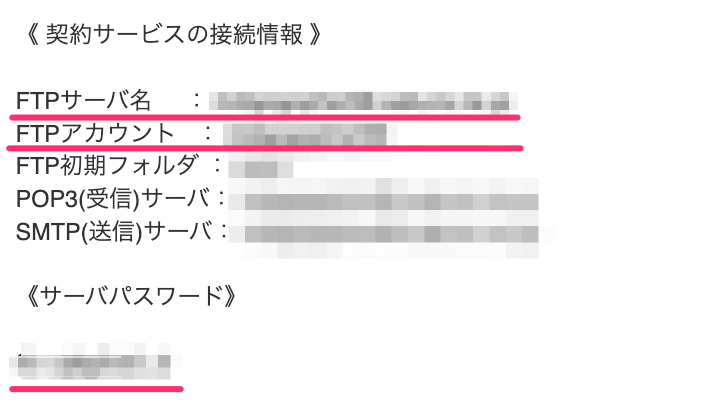
FTPサーバ名・FTPアカウント・サーバパスワードを接続の際に使います。
さくらのレンタルサーバでSSH接続を行う
$ ssh FTPアカウント@FTPサーバ名
#パスワードが問われるので、サーバパスワードを入力これで接続できました。
公開鍵認証でSSH接続する
パスワード認証ではなくて、公開鍵を作成してSSH接続したいと思います。
$ cd .ssh
$ ssh-keygen -t rsa
Enter file in which to save the key (/home/indigogopher68/.ssh/id_rsa): sakura-server-key
Enter passphrase (empty for no passphrase): パスフレーズを登録するならここで入力。なしならEnterキー。
Enter same passphrase again:これで秘密鍵と公開鍵が作成されました。
$ ls
sakura-server-key sakura-server-key.pub公開鍵の名前を変更する
公開鍵の名称はauthorized_keysにリネームします。
$ mv 公開鍵(.pubの方) authorized_keys秘密鍵をダウンロードする
秘密鍵をローカルにダウンロードします。
# 面倒なのでcatで表示した秘密鍵をコピーする
$ cat 秘密鍵コピーした秘密鍵をローカルで貼り付けて保存します。
$ vim ~/.ssh/sakura-server-key(秘密鍵)
# 貼り付けて保存パーミッションを変更します。
$ chmod 400 ~/.ssh/sakura-server-key(秘密鍵)これで後は秘密鍵を使ってSSH接続することができます。
$ ssh -i ~/.ssh/sakura-server-key(秘密鍵) ユーザー名@サーバーこれで接続できました。
シェルをcshからbashにする
さくらのレンタルサーバにSSH接続すると以下のように%表示になってしまいますよね。
%シェルはbashを使いたいので変更します。
% chsh -s /usr/local/bin/bash
Password: サーバパスワードを入力
chsh: user information updatedこれで再度SSH接続すると以下のように表示されます。
[〇〇@www〇〇 ~]$まとめ
今回は以下について書きました。
- さくらのレンタルサーバでパスワード認証でSSH接続する方法
- さくらのレンタルサーバで公開鍵認証でSSH接続する方法
SSH接続したくなったらやってみるといいでしょう。
セキュリティ的にパスワード認証でのSSH接続は禁止したかったんですが、設定はできないんですかね。
